Все способы:
Способ 1: Автоматическое обновление
По умолчанию на устройствах под управлением iOS обновления приложений, включая Instagram, устанавливаются в автоматическом режиме, как только будет произведено подключение к подходящей сотовой или Wi-Fi сети. Если ранее данная функция была по тем или иным причинам отключена, можете хотя бы на временной основе изменить системные настройки, чтобы обновить клиент социальной сети.
Читайте также: Обновление приложений на iPhone
- Откройте стандартное приложение «Настройки», пролистайте страницу ниже и перейдите в категорию «Основные». Здесь необходимо найти и развернуть раздел «Обновление контента».
- Коснитесь блока с идентичной подписью «Обновление контента» и на открывшейся странице выберите разновидность сети, при подключении к которой обновления будут автоматически проверяться и устанавливаться. Ограничиться сотовыми данными, к сожалению, не получится.
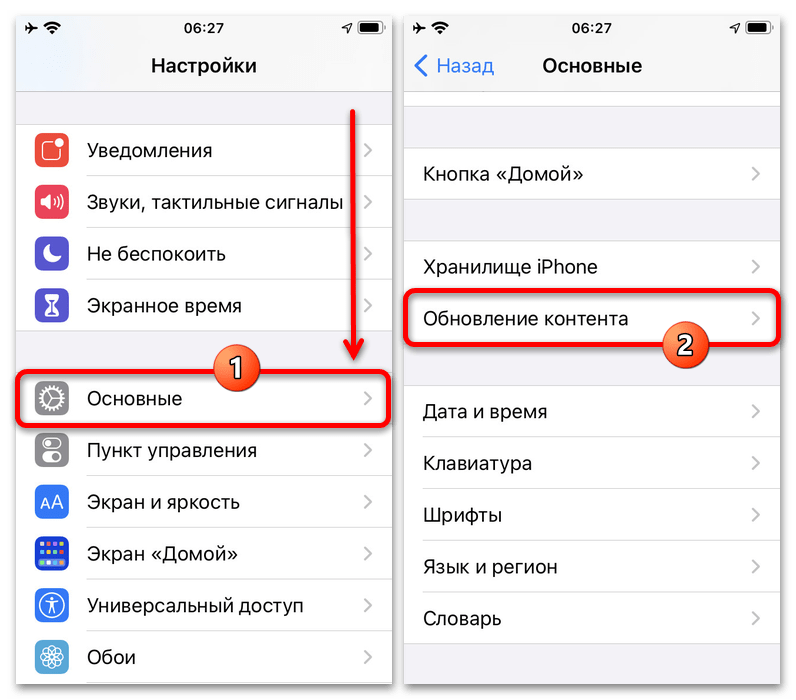
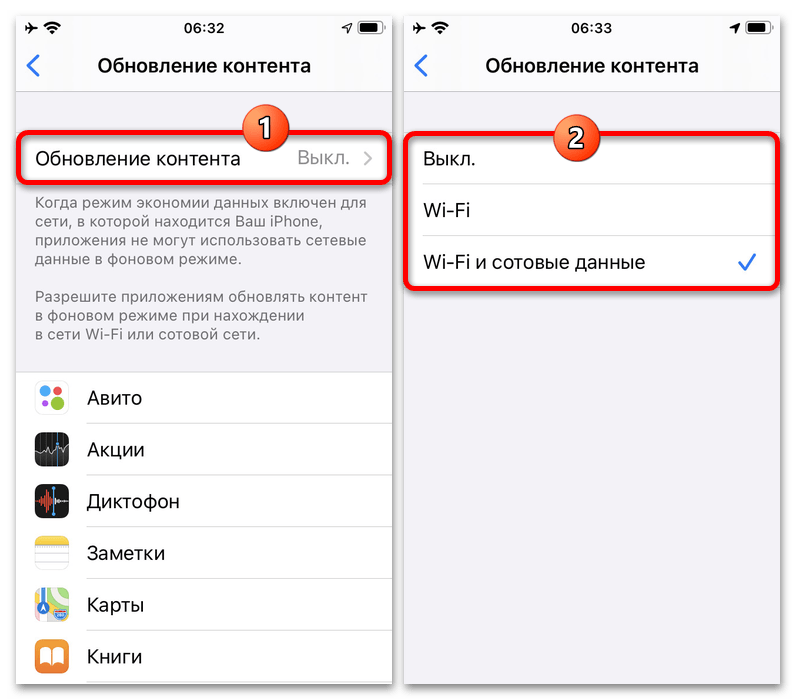
По завершении выйдите из данного раздела параметров и подождите некоторое время, пока обновятся приложения, для которых были выпущены новые версии. Стоит учитывать, что скачиванию обновлений могут препятствовать индивидуальные настройки сетей, к примеру, режим «Экономии данных» при использовании Wi-Fi.
Способ 2: Магазин приложений
Для самостоятельного обновления Instagram, если вы не хотите устанавливать свежие версии других программ, что обязательно произойдет в первом случае, можно посетить официальную страницу приложения. В отличие от предыдущего варианта, здесь совершенно никакой роли не играет режим «Экономии данных» или разновидность соединения – главное, чтобы был доступ к интернету.
- Из списка стандартных приложений выберите «App Store», в правом верхнем углу экрана коснитесь фотографии аккаунта Apple и, при появлении всплывающего окна «Учетная запись», найдите блок «Ожидаемые обновления». Здесь на свое усмотрение можете воспользоваться ссылкой «Обновить все», чтобы установить свежие версии всех приложений, или нажать «Обновить» исключительно напротив «Instagram».
В качестве альтернативы можно посетить основную страницу программы в App Store и, как и ранее, коснуться кнопки «Обновить». Это приведет к точно такому же результату.
- Если вами используется ограниченное соединение с интернетом, во всплывающем окне потребуется подтвердить скачивание пакета обновлений, имеющего определенный вес. Подтвердите загрузку с помощью опции «Обновить» и дождитесь завершения процедуры, статус которой можно отслеживать на той же странице.
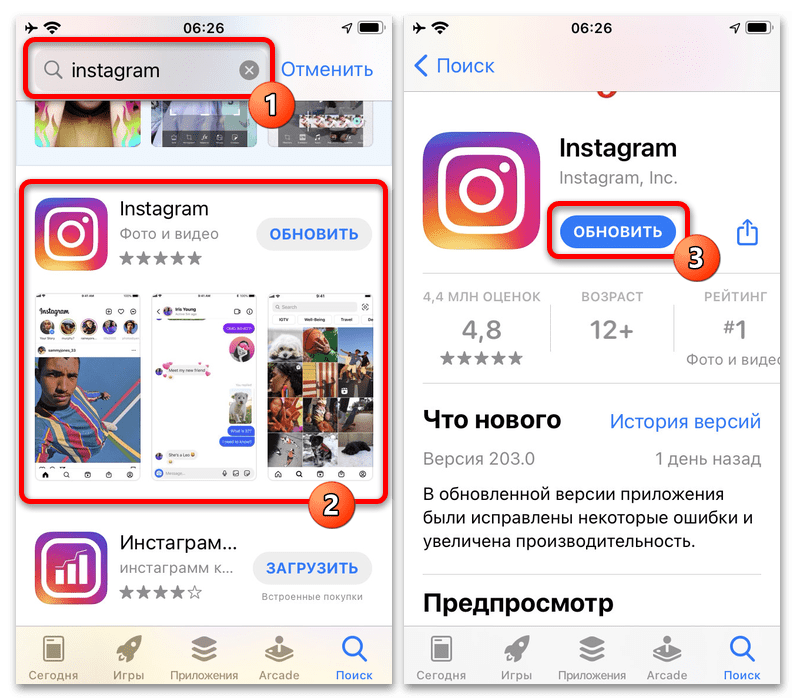
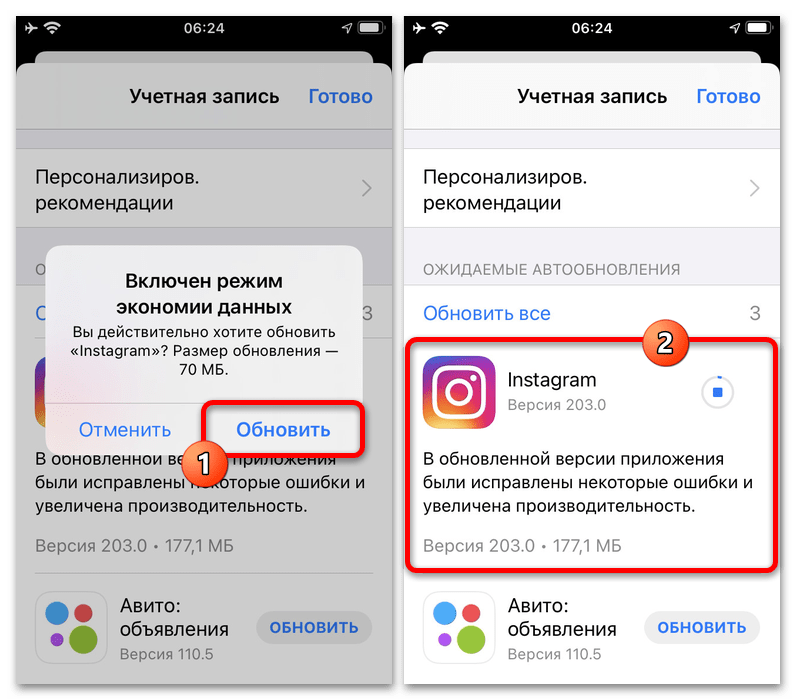
По завершении можете продолжить использование приложения без потери данных. Однако стоит учитывать, что при переходе с достаточно старой версии ПО на самую свежую возможно появление ошибок.
Способ 3: Переустановка приложения
Еще одно и по совместительству последнее решение, доступное на iOS, сводится к удалению и повторной установке официального клиента Instagram. Это будет особенно актуально, если вы хотите не только обновить ПО, но и, к примеру, очистить кэш или просто избежать потенциальных ошибок.
Читайте также: Удаление приложений на iPhone
- Перейдите в системные «Настройки», коснувшись соответствующего значка в списке приложений, пролистайте страницу ниже и откройте категорию «Основные». Здесь нужно выбрать раздел «Хранилище iPhone», содержащий информацию обо всех установленных программах.
- Снова пролистайте страницу и найдите «Instagram» в общем списке установленных приложений. Оказавшись после этого в параметрах программы на отдельном экране, используйте кнопку «Удалить приложение», чтобы произвести полную деинсталляцию, или «Сгрузить приложение» для сохранения пользовательских данных.
- Какое бы действие вы ни выбрали, после этого потребуется подтвердить процедуру через всплывающее окно и дождаться завершения. Статус удаления можете отслеживать на той же странице, что, однако, займет сравнительно не много времени.
- Теперь необходимо выполнить повторную установку приложения. Проще всего будет для этих целей посетить официальную страницу в App Store и воспользоваться отмеченной кнопкой «Установить» под строкой с названием.
Подробнее: Установка Instagram на iOS-устройство
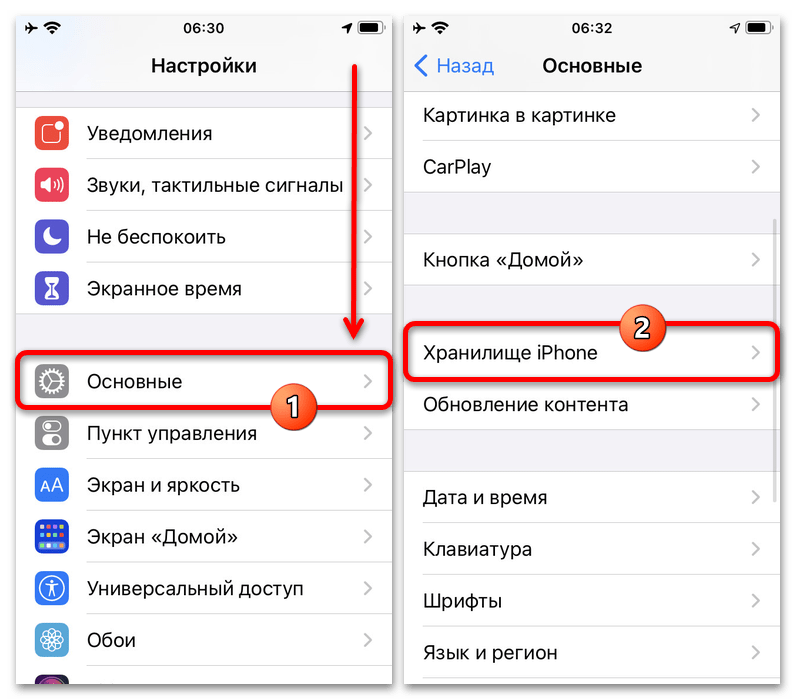
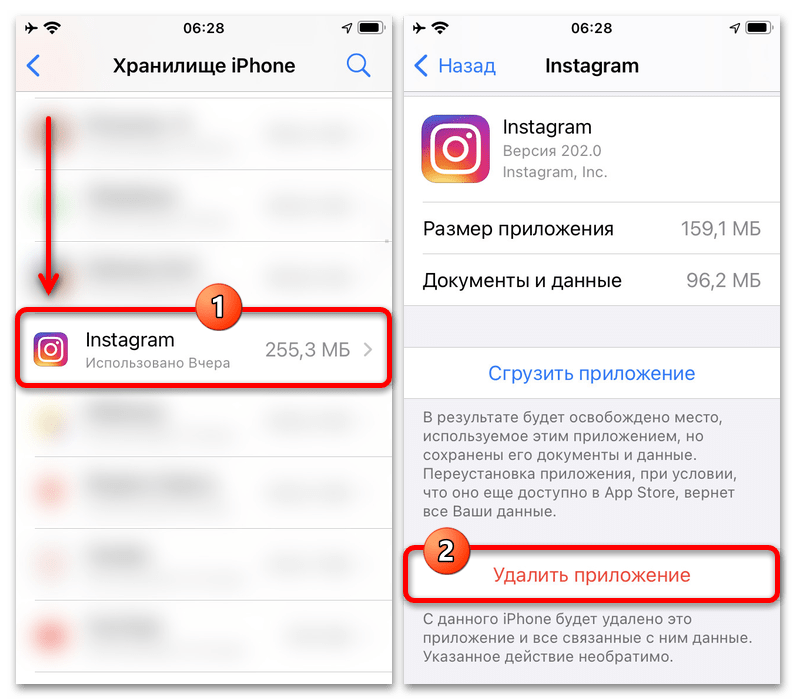
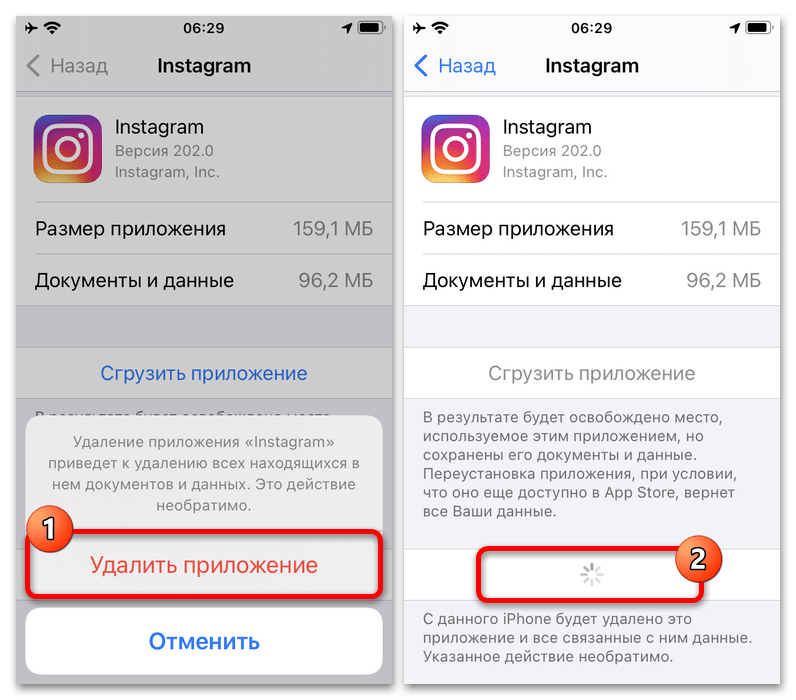
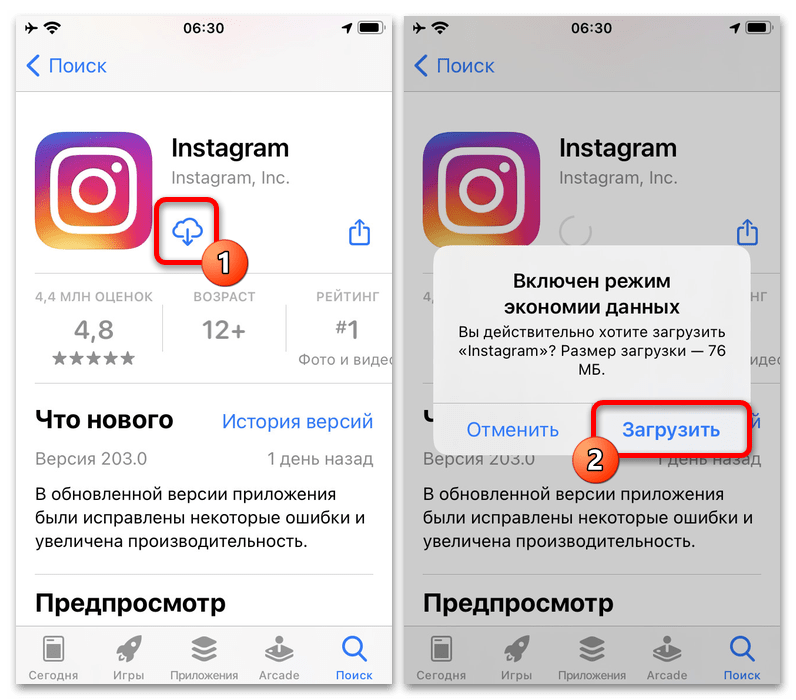
Существуют также альтернативные решения с использованием компьютера и специального софта, включая сторонние программы. Каждый вариант был достаточно подробно рассмотрен в другой инструкции на сайте по указанной выше ссылке.
 Наша группа в TelegramПолезные советы и помощь
Наша группа в TelegramПолезные советы и помощь
 lumpics.ru
lumpics.ru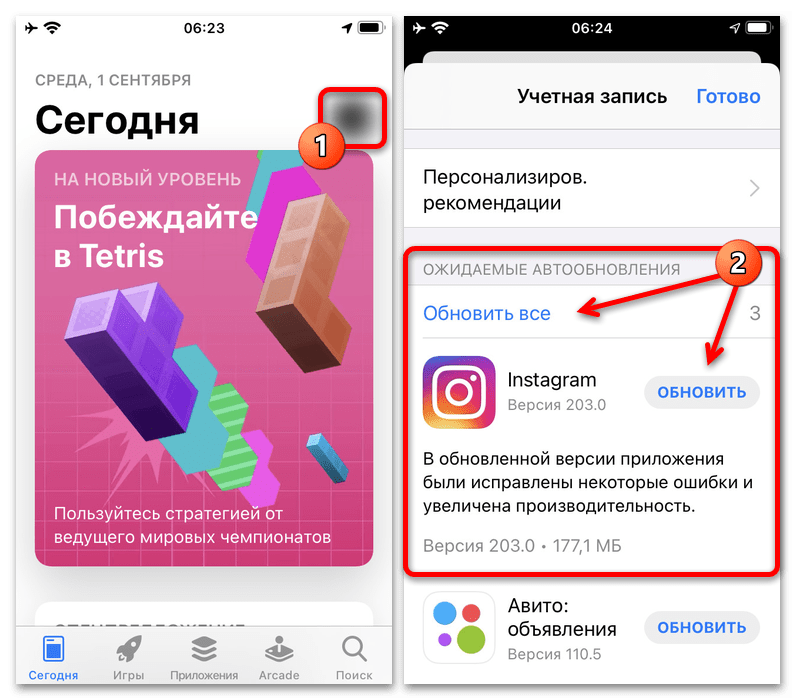



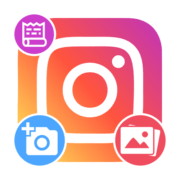
Добрый день! Не нашла ни в профиле appstore кнопку ожидаемые обновления, там есть только «недавно обновленные» и список…инсты среди них нет. Так же ни в самом приложении инстаграм в аppstore кнопку обновить нету ((( есть «открыть» и все( помогите обновить инста
Татьяна, здравствуйте. Судя по всему, обновление для Instagram недоступно исключительно по той причине, что оно уже установлено. Если настройки по умолчанию не изменялись, обновления для приложений будут устанавливаться автоматически, не требуя вашего вмешательства, но только при подключении к Wi-Fi. Проверить и по необходимости активировать или, наоборот, деактивировать данный параметр поможет следующая инструкция.
Подробнее: Включение автоматического обновления приложений на iPhone
В последней части этой статьи также рассказывается о том, как можно обновлять приложения и игры при подключении к мобильной сети.
Благодарю за комментарий)) сама уже пришла к тому, что доступных обновлений нет… а когда есть — обновляются автоматически. Вот только музыка в сториз инста так и не подтянулась (((
В таком случае есть два варианта — либо функция еще недоступна для страны, в которой зарегистрирован используемые вами Apple ID, либо попросту не было выпущено соответствующее обновление (они выпускаются «волнами», то есть не одновременно для всех пользователей).